Rješenje: Nije moguće povezati se s Wi-Fi mrežom na OnePlus TV-u
Miscelanea / / August 04, 2021
OnePlus televizori još su jedan izvrstan dodatak obitelji pametnih telefona i dodatne opreme OnePlus. U eri pametnih IoT uređaja i Android ekosustava, brendovi elektronike usredotočeni su dovoljno za proizvodnju pametnih televizora s izvrsnim hardverom i obiljem ugrađenih značajki. Međutim, ništa nije savršeno na ovom svijetu, pa tako i OnePlus TV. Neki korisnici prijavljuju da se na OnePlus TV-u ne mogu povezati s Wi-Fi mrežom.
Ovo se posebno pitanje povećava iz dana u dan i većina korisnika pametnih televizora serije OnePlus Y | Q | U ima problema s Wi-Fi vezom. Prema više internetskih izvješća i foruma OnePlus Support, većina pogođenih korisnika izvještava da ima problema s Wi-Fi mrežom.
Uključuje "Ne mogu se povezati s Wi-Fi mrežom", ili ‘Nije moguće povezati se s jednim Wi-Fi usmjerivačem’, ili ‘Nije moguće povezati se s bilo kojim Wi-Fi usmjerivačimaitd. Pa, ovo su jedan od najčešćih Wi-Fi-a u vezi s problemima s kojima se suočavaju korisnici OnePlus TV-a i koji se lako mogu riješiti slijedeći neke od mogućih zaobilaznih rješenja spomenutih u nastavku. Dakle, bez gubljenja više vremena, krenimo u to.
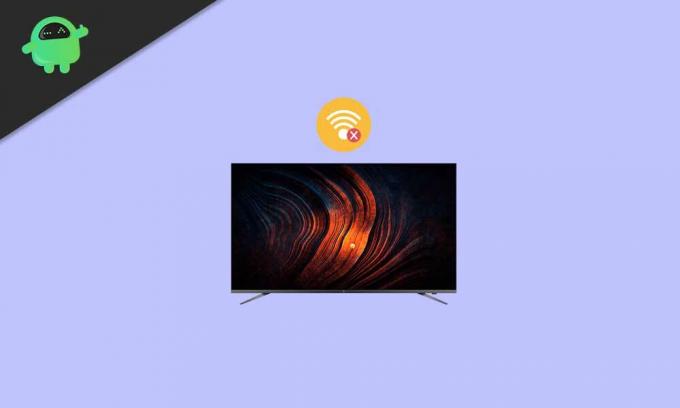
Sadržaj stranice
-
Rješenje: Nije moguće povezati se s Wi-Fi mrežom na OnePlus TV-u
- Dodatni koraci za rješavanje problema
- Wi-Fi se automatski uključuje
- Wi-Fi ne može pristupiti internetu
- Wi-Fi se automatski prekida
- Wi-Fi se automatski ponovno povezuje
- Brzina Wi-Fi mreže je spora
Rješenje: Nije moguće povezati se s Wi-Fi mrežom na OnePlus TV-u
Da budemo vrlo precizni, ako je vaš OnePlus TV povezan s javnom Wi-Fi mrežom poput restorana ili hotela ili željezničke stanice itd. Za komercijalnu upotrebu tada bi moglo biti moguće da javna Wi-Fi mreža pokušava ograničiti broj pristupnih usmjerivača ili čak ograničavati pristup MAC uređajima, itd.
- Dakle, toplo se preporučuje da ne upotrebljavate javni Wi-Fi u komercijalne svrhe jer to također može učiniti vaš sustav ili njegove podatke ranjivim. Ako koristite privatnu Wi-Fi mrežu koja ima snažnu zaštitu lozinkom, uvijek ćete biti na sigurnoj strani. Osim toga, možete pokušati koristiti drugu Wi-Fi mrežu ili mobilnu žarišnu točku.
- Međutim, ako se i dalje suočavate s problemima povezanim s Wi-Fi mrežom, pokušajte ponovo pokrenuti OnePlus TV da biste osvježili vezu s njim.
Dodatni koraci za rješavanje problema
Ovdje smo spomenuli još nekoliko koraka za rješavanje problema kako biste ih sami mogli isprobati.
1. Ponovno povežite Wi-Fi mrežu
Obavezno zaboravite i ponovo se povežite s Wi-Fi mrežom na svom OnePlus TV-u. U većini scenarija može vam puno pomoći. Ponekad sistemska predmemorija podataka ili privremena mrežna pogreška mogu uzrokovati takav problem.
2. Očisti predmemoriju Wi-Fi pozadinskih podataka
Pa, ovo je nešto što ne pratimo toliko puno, ali začepljena mrežna predmemorija podataka ili kvar može pokrenuti probleme s Wi-Fi vezom ili dohvaćanjem internetskih usluga. Dakle, uvijek je bolja ideja očistiti predmemoriju Wi-Fi pozadinskih podataka na televizoru.
Međutim, ako se problem i dalje javlja, napravite potpunu sigurnosnu kopiju TV podataka i nadogradite svoj sustav na najnoviji OS.
3. Resetirajte TV
Nepotrebno je reći da ponekad čak i resetiranje televizora postaje presudno zbog privremene predmemorije ili kvara sustava. Dakle, samo brisanje podataka iz predmemorije Wi-Fi-ja ili ponovno pokretanje televizora možda neće dobro doći.
Reklame
Iako će resetiranje televizora na njegovo zadano stanje (tvornički način) izbrisati sve preuzete podatke ili spremljene postavke, na vašem kraju nema što učiniti. Učiniti tako:
- Prvo napravite potpunu sigurnosnu kopiju podataka na televizoru ako vam je nešto važno.
- Otvorite OnePlus TV> Idi na Postavke.
- Odaberi Više opcija > Odaberite Resetirati.
- Ako se zatraži, potvrdite radnju i pričekajte da se dovrši.
- Nakon završetka, vaš će se OnePlus TV automatski ponovno pokrenuti.
- Sada prođite kroz postupak početnog postavljanja.
- Gotov si. Pokušajte sada povezati TV s Wi-Fi mrežom.
4. Obratite se podršci
Međutim, ako vas problem i dalje muči, obratite se podršci za OnePlus za daljnju pomoć u vezi s tim.
Postoje neke druge vrste problema povezanih s Wi-Fi mrežom koje se mogu pronaći kod OnePlus televizora. Ako se i vi suočavate s nekim od ovih problema, pokušajte slijediti moguće zaobilaznice u nastavku.
Reklame
Wi-Fi se automatski uključuje
Provjerite može li se Wi-Fi veza moći ručno uključiti. Ponekad zaboravimo uključiti ili se povezati s određenom Wi-Fi mrežom i započeti traženje vodiča za rješavanje problema bez potvrđivanja svakog aspekta s našeg kraja. Čak i ako lozinka za Wi-Fi nije točna, primit ćete probleme s povezivanjem ili pogrešku pri ne povezivanju. Pa, molim vas, provjerite i to.
- Provjerite uzrokuje li neka nezavisna aplikacija problem s Wi-Fi vezom ili ne. Neke prevare neovisnih aplikacija mogu automatski onemogućiti Wi-Fi vezu bez traženja vašeg pristanka. Pazite da onemogućite te aplikacije ili određenu aplikaciju na vašem OnePlus TV-u i počnite promatrati pojavljuje li se problem još uvijek ili ne.
- Uz to, svakako napravite sigurnosnu kopiju svih podataka u oblak s OnePlus TV-a (ako je potrebno), a zatim izvršite vraćanje na tvorničke postavke kako biste uklonili bilo kakvu programsku grešku ili mrežni kvar itd.
Wi-Fi ne može pristupiti internetu
Ako Wi-Fi ne može pristupiti internetu čak i nakon što se uspješno povezao s Wi-Fi usmjerivačem, tada možete pokušati s nekim od sljedećih koraka:
- Prvo pokušajte upotrijebiti drugu Wi-Fi mrežu ili mobilnu žarišnu točku kako biste provjerili može li TV pristupiti Internetu ili ne.
- Drugo, pokušajte ponovno pokrenuti OnePlus TV kao i Wi-Fi usmjerivač da osvježite povezanost. Također će osvježiti sustav na oba uređaja koji također mogu pokrenuti probleme s povezivanjem.
- Ako ste utvrdili da je određeni problem povezan s određenom aplikacijom, provjerite jesu li podaci aplikacije uključeni u izborniku postavki OnePlus TV-a. Krenite prema ‘Postavljanje’ > 'Korištenje podataka' > ‘Kontrola upotrebe podataka’ > Odaberite ‘Dopusti sve’.
Wi-Fi se automatski prekida
Neki pogođeni korisnici OnePlus TV-a također su spomenuli da čak i ako se mogu povezati s Wi-Fi mrežom, veza nije toliko stabilna. Dakle, nakon određenog vremena doživljavaju česta automatska prekida veze s Wi-Fi mrežom.
Pa, u tom scenariju pobrinite se da ste Wi-Fi usmjerivač postavili blizu OnePlus TV-a ili na minimalnoj udaljenosti od dometa Wi-Fi signala. To je doista važno na nekim mjestima gdje je mjesto ili soba zagušenije ili je usmjerivač postavljen na daljinu.
Wi-Fi se automatski ponovno povezuje
Ako se Wi-Fi veza iz nekih neočekivanih razloga ne poveže automatski s OnePlus TV-om, pokušajte slijediti korake u nastavku.
- Provjerite javlja li se Wi-Fi automatski ne povezuje se automatski, u oba scenarija pojavljuje se problem, bez obzira je li zaslon uključen ili isključen.
- Dakle, ako se Wi-Fi ne poveže automatski čak i kad je zaslon uključen ili isključen, a da ga nema problema s mrežnim signalom, tada je moguće da postoje neki problemi sa sustavom vašeg OnePlus TV-a. Pokušajte resetirati TV na tvorničke postavke nakon sigurnosne kopije podataka.
- Na drugi način možete pokušati očistiti predmemoriju iz izbornika postavki televizora i provjeriti je li softver ažuran.
Brzina Wi-Fi mreže je spora
- To je nešto do čega nam je toliko stalo. Ali svakako provjerite nalaze li se usmjerivač i televizor unutar dometa signala Wi-Fi-ja. Dodatno, provjerite ne povezuje li Wi-Fi signalnu vezu bilo kakve prepreke ili zagušenja u tome mjesto.
- Pokušajte prilagoditi udaljenost kao i antene usmjerivača radi boljeg dometa povezivanja u sobi ili na bilo kojem određenom mjestu. U slučaju da vaš Wi-Fi usmjerivač podržava dvopojasni Wi-Fi (2,4 GHz / 5 GHz), pokušajte prebaciti vezu na televizoru da biste dalje provjerili postoji li problem.
- Uz to, ako upotrebljavate istu Wi-Fi mrežu na više uređaja i svi su povezani na istodobno pokušajte odspojiti Wi-Fi na nekim manje korištenim uređajima i ponovno provjerite postoji li problem.
To je to, momci. Pretpostavljamo da vam je ovaj vodič bio koristan. Za daljnja pitanja možete komentirati u nastavku.


![Kako instalirati Stock ROM na Vida Gini D9 [datoteka firmvera / uklanjanje opeke]](/f/b9e12b66948123f24b2c2845323e8ea0.jpg?width=288&height=384)
